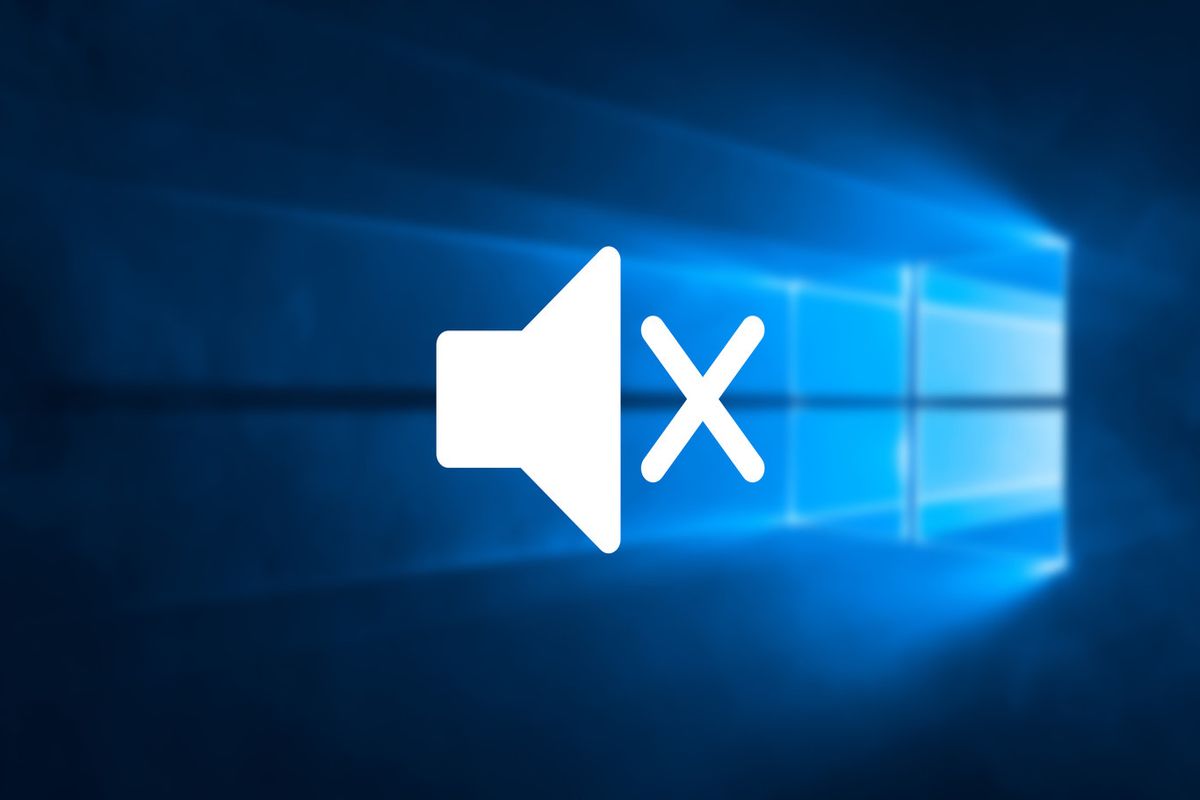尽管Windows 11的消耗比Windows 10少25%,有一些申请“他们把舷外扔了”能源消耗的改善。幸运的是,微软的操作系统允许检测哪些是消耗能量最多的应用。
多亏了该部分称为“能量和鼓”,任何用户都可以看到在Windows 11中消耗更多能量的应用列表。如果您在笔记本电脑中安装了此操作系统,并且您已经注意到它的电池以一种形式消耗快速,让我们告诉您您在正确的位置。
在这里,我们将逐步向您展示您应采取的措施访问该部分。是的,确实您将必须激活Windows 11能够可视化消耗更多电池的应用程序列表。
因此,您可以看到在Windows 11中消耗更多电池的应用程序
在向您展示有关教程之前,我们建议您在Windows 11上检查笔记本电脑的电池健康。如果损坏它,则无用以查看消耗能量最多的应用程序是什么,因为您必须尽快解决上述不便。
- 你必须首先右键单击Windows 11开始按钮。将显示一个带有几个选项的菜单,单击它说的“配置”。
- 单击选项卡“系统”,然后输入称为“能量和鼓”。
- 转到屏幕的末端,然后单击您说的选项“使用电池”。
- 在几秒钟内Windows 11将向您展示哪些应用最多能量的应用(它们是您在PC上安装的)。
如果任何人的电池电量都比平常多,我们建议您卸载它,或限制其使用。同样,它可以禁用您的PC蓝牙,降低亮度,甚至激活黑暗模式因此,笔记本电脑的屏幕会消耗较少的电池电量。
我们希望这篇文章已经为您服务!您对此有任何疑问,您可以将其留在评论的抽屉中。